MOMSMONEY.ID - Bagaimana cara mengatasi penyimpanan Gmail penuh? Anda bisa menyimak artikel ini. Berikut ini cara mengatasi penyimpanan Gmail penuh.
Salah satu cara mengatasi penyimpanan Gmail penuh yaitu dengan mentransfer ke email baru. Ya, Anda perlu membuat email baru.
Mentransfer pesan Gmail Anda juga merupakan strategi yang bagus jika Anda memiliki akun Gmail sekolah atau bisnis yang tidak dapat Anda akses secara permanen. Cara mengatasi penyimpanan Gmail penuh dengan transfer ke email baru menjadi solusi yang mudah.
Baca Juga: Penyimpanan Gmail Penuh? Atasi dengan 6 Cara Berikut
Jika Anda tidak ingin membeli lebih banyak penyimpanan, Anda selalu dapat menghapus email lama Anda. Anda bisa mendapatkan kembali sejumlah besar ruang penyimpanan dengan membuang file besar ke sampah.
Lalu, bagaimana cara transfer email ke email baru? Berikut caranya.
Sebelum Anda memulai proses transfer Gmail, kami menyarankan Anda membuat cadangan email Anda. Anda dapat melakukan ini dengan mengunduh email Anda ke komputer atau hard drive eksternal.
Anda dapat menghapus cadangan setelah Anda selesai mentransfer email ke akun baru jika Anda mau, namun sebaiknya simpan salinan tambahan secara lokal.
Untuk mencadangkan pesan Gmail Anda, buka Google Takeout. Menggunakan akun Gmail pengujian kami yang menampung sekitar 75.000 pesan, kami mengunduh dari Google Takeout dalam waktu sekitar 2 jam.
Setelah Anda menyimpan salinan email Anda, Anda siap untuk mulai mentransfernya. Berikut langkah-langkah yang perlu Anda ambil:
/2023/02/06/1554766753p.jpg)
Baca Juga: Sulit Masuk Akun? Inilah 7 Cara Mengatasi Login Gmail Bermasalah bagi Pengguna
1. Mulailah dengan masuk ke akun Gmail asli Anda, klik ikon "roda gigi" di kanan atas dan klik Lihat semua pengaturan.
2. Pilih tab Penerusan POP/IMAP, lalu pilih opsi Aktifkan POP untuk semua email (POP adalah singkatan dari Post Office Protocol).
3. Anda akan memiliki beberapa pilihan di bawah Kapan pesan diakses dengan POP. Untuk menghapus email secara otomatis dari akun asli Anda setelah transfer, pilih hapus salinan Gmail.
4. Pilih Simpan Perubahan.
Sekarang saatnya membuat akun baru dan mentransfer semua pesan Anda ke sana:
1. Jika Anda belum melakukannya, buatlah akun Gmail baru yang tidak memiliki kotak masuk.
2. Masuk ke akun arsip baru Anda, klik ikon roda gigi di bagian atas, dan pilih Lihat semua pengaturan.
3. Pilih tab Akun dan Impor di bagian atas, lalu pilih Tambahkan akun email di samping Periksa email dari akun lain.
4. Di jendela pop-up, masukkan nama akun Gmail asli Anda. Pilih Berikutnya.
5. Pilih Impor email dari akun saya yang lain (POP3), dan pilih Berikutnya lagi.
6. Masukkan kata sandi akun Gmail asli Anda. Anda mungkin juga diminta membuat kata sandi aplikasi Google (lihat catatan di bawah).
Baca Juga: Cara Menghentikan Simpan Gambar Otomatis di Telegram, Ikuti Langkah Mengaturnya
7. Pilih 995 di bawah Port.
8. Centang 3 kotak ini: Selalu gunakan koneksi aman (SSL) saat mengambil email, Labeli pesan masuk, Arsipkan pesan masuk (Lewati Kotak Masuk)
9. Pilih Tambah Akun.
Setelah Anda berhasil menautkan akun arsip Gmail baru ke akun asli Anda, email Anda akan mulai ditransfer secara otomatis. Prosesnya bisa memakan waktu beberapa jam atau hari, tergantung berapa banyak email yang Anda miliki.
Sebelum mentransfer pesan Gmail, akun pengujian kami menggunakan sedikit lebih dari 12 GB, atau 80%, dari 15 GB gratis Google. Setelah transfer, akun tersebut hanya menggunakan 0,66 GB, dimana 0,06 GB di antaranya dari Gmail.
Nah itulah cara mengatasi penyimpanan Gmail penuh dengan transfer ke email baru.
Cek Berita dan Artikel yang lain di Google News

/2024/03/01/1064193145.jpg)
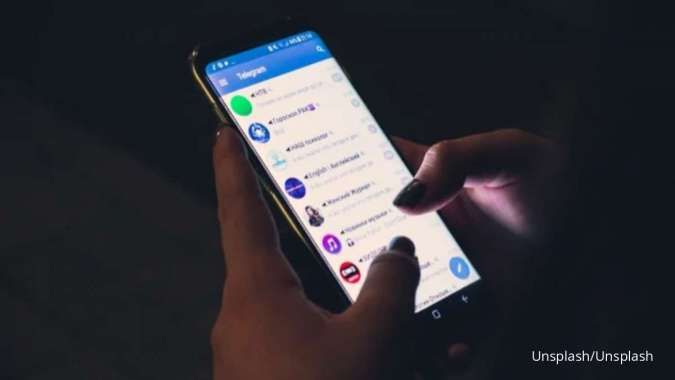














/2026/01/09/150527245p.jpg)
/2026/01/09/34727058p.jpg)
/2026/01/09/766478917p.jpg)
/2024/01/22/1052837841p.jpg)
/2023/01/09/571285294p.jpg)